Apagou arquivos importantes acidentalmente no NAS da Synology?
Sem problemas. O Recoverit para Recuperação de Dados do NAS pode recuperar seus arquivos perdidos em 3 passos. O melhor e mais profissional software de recuperação de dados do NAS que é totalmente confiável e 100% seguro.
Embora o NAS da Synology forneça muitos benefícios e simplifique o armazenamento de dados centralizado em uma rede, ele tem mais recursos. Você pode desbloquear alguns desses recursos instalando software adicional. É o caso do Home Assistant para Synology.
No entanto, se você nunca usou o Home Assistant para NAS, provavelmente não sabe por onde começar. Antes de começarmos, vamos ver o que é o Home Assistant e quais os benefícios que ele pode oferecer para você.
Neste artigo, você vai aprender:
O que é o Home Assistant?
Simplificando, o Home Assistant para NAS da Synology é um software. Não se preocupe, não é uma solução de software paga para NAS da Synology. É um software de código aberto que permite e agiliza a automação residencial. Seu foco principal é a privacidade aprimorada e o controle local superior.
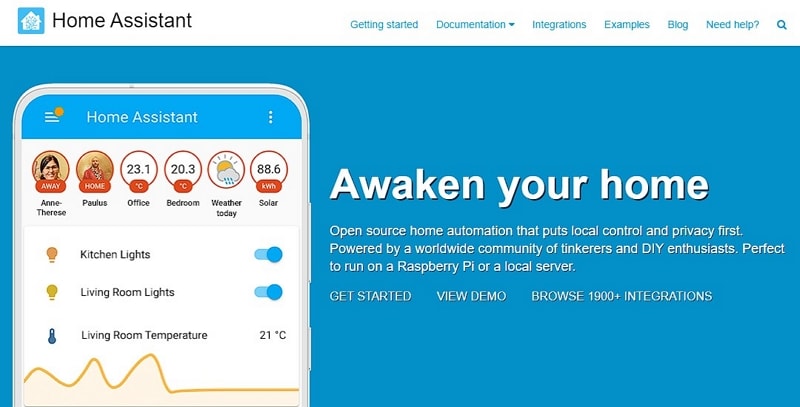
O Home Assistant pode ajudá-lo a transformar seu NAS da Synology em um sistema de controle central para automação residencial ou, se preferir, um hub doméstico inteligente. Todo o software é escrito em Python e é gratuito para quem quiser instalar e usar. Ele pode ajudá-lo a ter todos os seus dispositivos em uma rede local em um único local. Você pode criar suas próprias regras e automatizar sua casa, tornando o gerenciamento de todos os seus dispositivos IoT e smart home sem complicações.
Por que usar o Home Assistant no NAS da Synology

O benefício mais óbvio de usar o Home Assistant no NAS da Synology é que ele ajudará você a ter uma casa inteligente habilitada para Synology. Você pode gerenciar todos os seus dispositivos domésticos inteligentes em um local centralizado.
Além disso, o Home Assistant é um popular software de código aberto. Isso significa que a comunidade é vasta e você tem acesso a centenas de integrações. Você pode integrar o Alexa e o Google Nest imediatamente.
Se você gosta de personalizar as coisas em sua casa, a instalação desta ferramenta em sua unidade Synology irá beneficiá-lo. Você pode criar versões de diferentes configurações de automação residencial por meio do repositório GitHub e usá-las conforme sua conveniência.
Isso significa que você pode ter um painel separado para cada ocasião. Você pode configurar esses painéis para controlar vários dispositivos ou exibir informações diferentes.
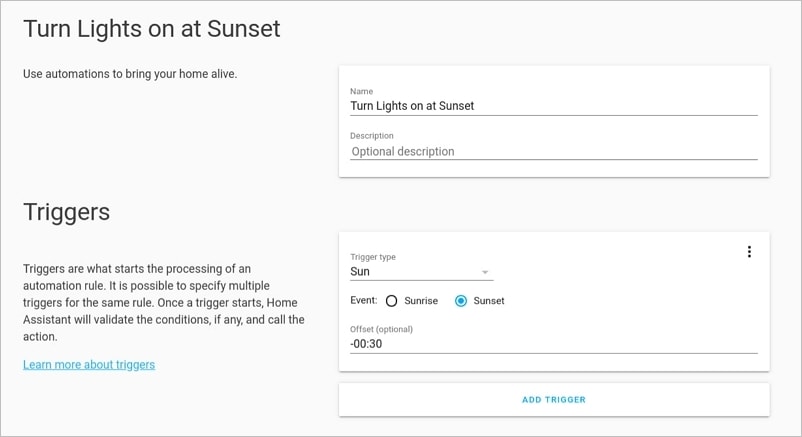
Por fim, o Home Assistant é superleve e fácil de usar. Você pode executá-lo em sua unidade NAS da Synology sem se preocupar com a absorção massiva de seu poder de processamento e RAM. Você pode instalá-lo e executá-lo em um contêiner do Docker, compatível com o NAS da Synology por padrão.
Como instalar o Home Assistant no NAS da Synology?
Se você gosta da ideia de usar o Home Assistant em sua configuração doméstica baseada em Synology, é preciso instalá-lo corretamente. Aqui está tudo o que você precisa fazer, passo a passo, para instalar o Home Assistant e automatizar sua casa inteligente.
Passo 1: Acesse o Centro de Pacotes do Synology
Sempre que quiser instalar algo em seu Synology, você precisa acessar o Centro de Pacotes. Você pode encontrá-lo na tela do menu principal do seu dispositivo Synology. Você pode acessá-lo clicando no botão Menu Principal no canto superior esquerdo e selecionando Central de Pacotes na grade de serviços oferecidos. Verifique a imagem abaixo.
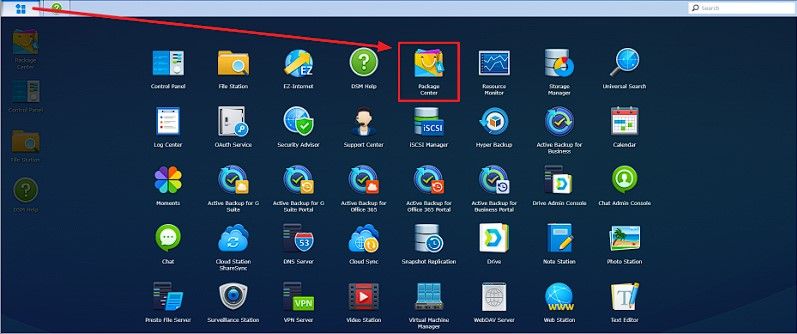
Passo 2: Instale o pacote do Docker
A ação anterior abrirá o Centro de Pacotes, onde você poderá navegar ou pesquisar todos os aplicativos e serviços disponíveis para usuários do Synology. O próximo passo é instalar o Docker porque o Home Assistant do Synology requer que este aplicativo seja executado. Digite “Docker” na caixa de pesquisa do Centro de Pacotes, como na imagem abaixo.
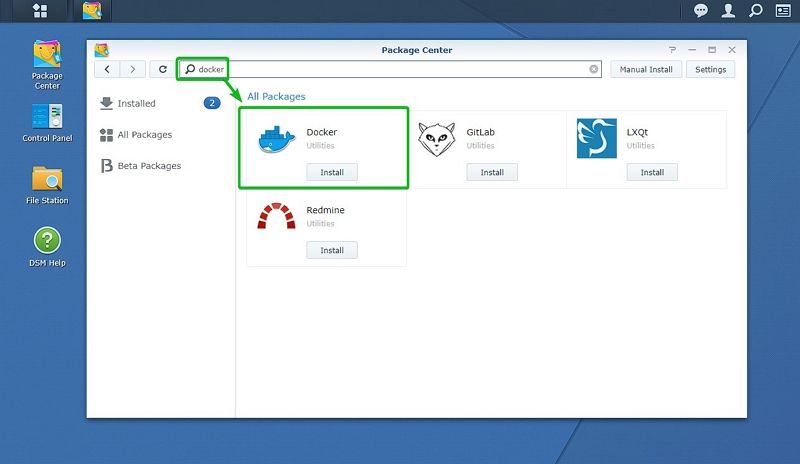
Em seguida, clique em Instalar para instalar o pacote Docker do Home Assistant no Synology.
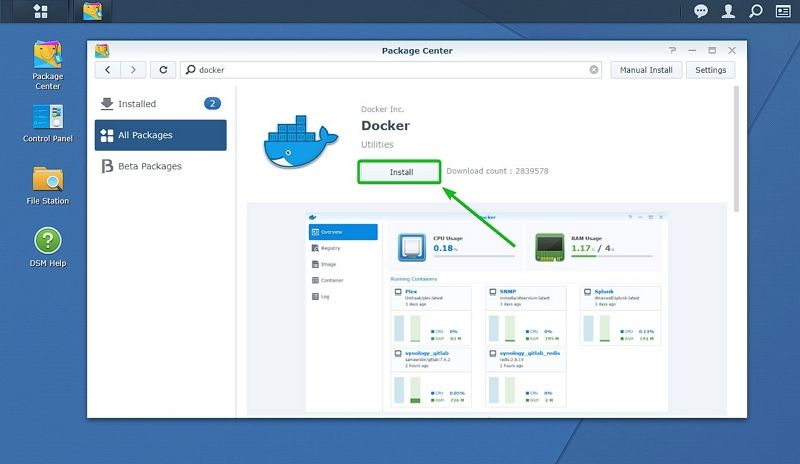
Este passo abrirá uma janela chamada Instalação de Docker. Use o menu suspenso para selecionar o volume que deseja instalar o Docker e manter os dados. Depois de escolher o volume, clique no botão Avançar.
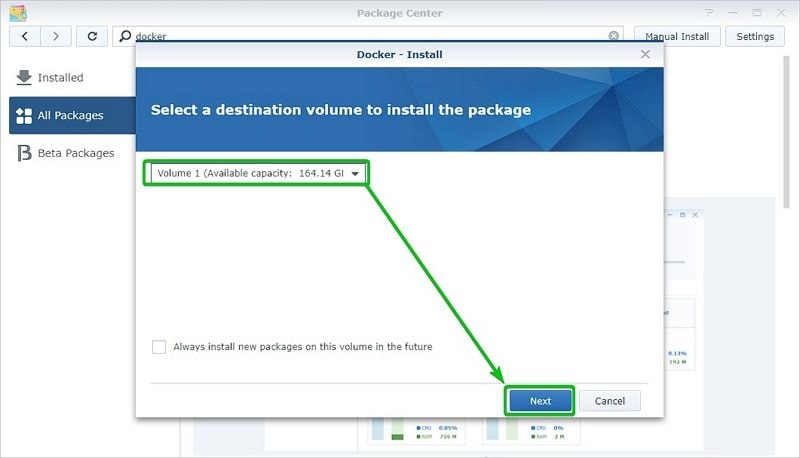
O próximo passo é confirmar suas configurações de instalação clicando no botão Aplicar. Isso concluirá a instalação do Docker.
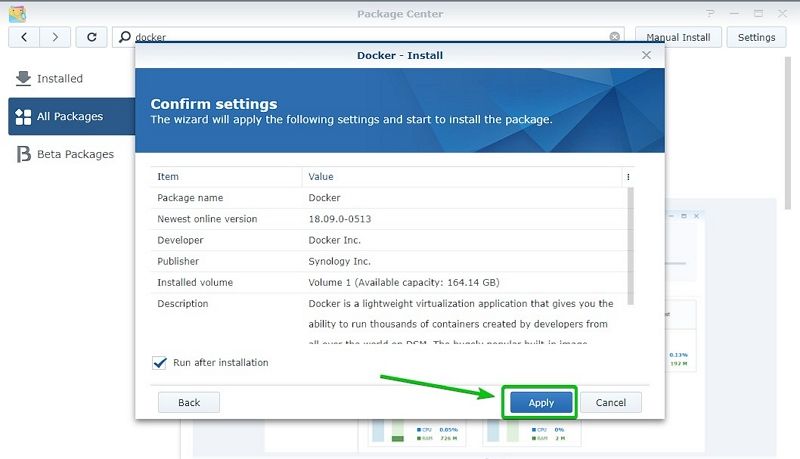
Passo 3: Acesse a Estação de Arquivos e crie uma pasta "homeassistant"
Agora que você instalou o Docker em seu NAS da Synology, você está pronto para configurar tudo. Vá para a Estação de Arquivos e selecione a pasta Docker na seção esquerda da janela. Você verá os botões de ação no meio da janela da Estação de Arquivos. Clique em Criar para criar uma nova pasta dentro da pasta docker. Nomeie a nova pasta “homeassistant” usando letras minúsculas.
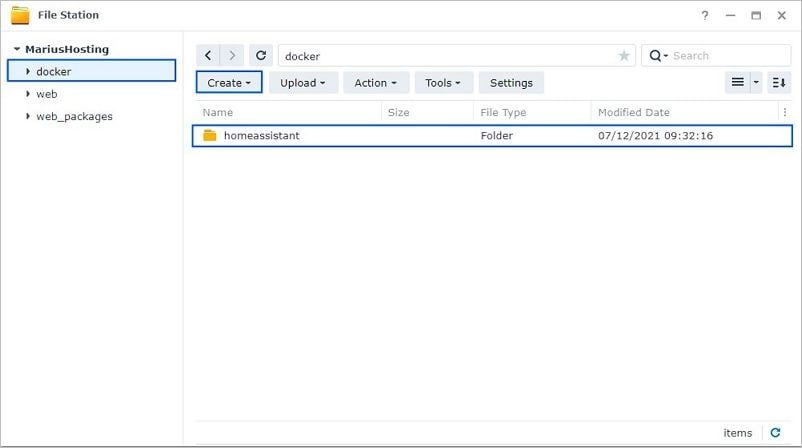
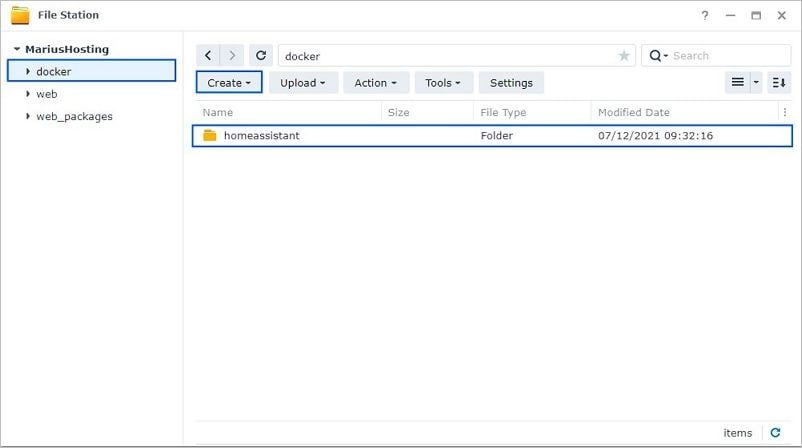
Passo 4: Crie um script definido pelo usuário
Agora você precisa criar um script definido pelo usuário. Acesse o Painel de Controle da sua unidade Synology. Selecione Agendador de Tarefas no menu do lado esquerdo. Clique no menu suspenso Criar, então passe o mouse sobre Tarefa Agendada e selecione a opção Script definido pelo usuário.

Passo 5: Configure o script
Agora que você criou um script definido pelo usuário, você precisa configurá-lo. Clique em script definido pelo usuário que você acabou de criar. Uma nova janela com três guias, Geral, Programação e Configurações de tarefas, será aberta.
Na guia Geral, você deve digitar “Instalar Home Assistant” no campo Tarefa. Desmarque a opção Habilitado e selecione o usuário root.
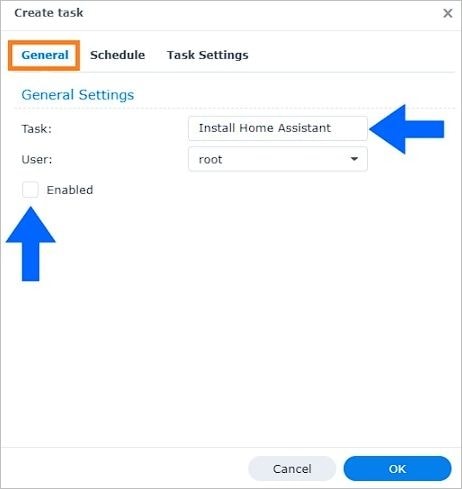
Agora clique na guia Agendar. Selecione a opção Executar na seguinte data e escolha a opção Não repetir no menu suspenso abaixo.
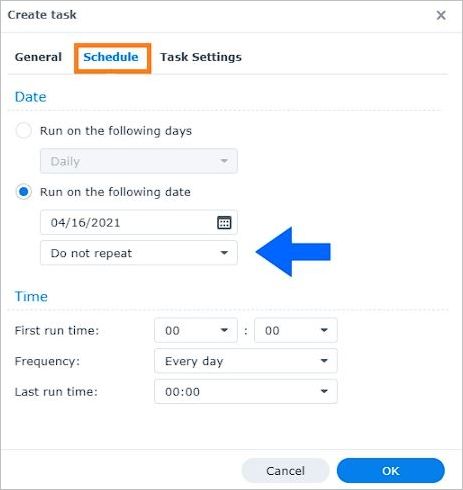
Agora você precisa acessar a guia Configurações da tarefa. Ative a opção Enviar detalhes da execução por e-mail e insira seu e-mail. Isso contém a seção do comando Executar, onde você deve copiar e colar este código:
docker run -d --name=home_assistant \
-e TZ=Europe/Bucharest \
-v /volume1/docker/homeassistant:/config \
--net=host \
--restart always \
homeassistant/home-assistant
(na linha -TZ=, você deve inserir seu fuso horário.)
Depois disso, confirme suas configurações com um clique no botão OK.
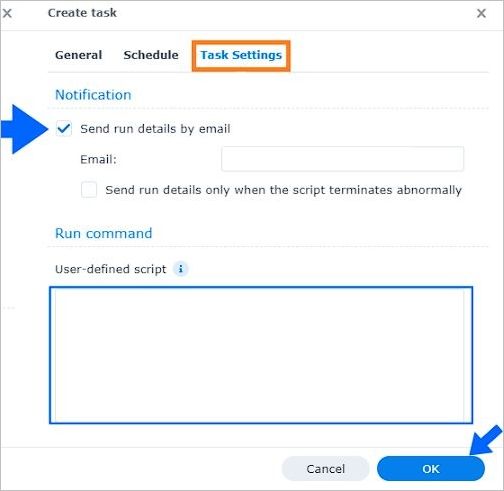
Passo 6: Execute a tarefa “Instalar Home Assistant”
Agora você precisa executar a tarefa que acabou de criar. Você pode encontrá-la no Agendador de Tarefas, que pode ser acessado pela barra lateral esquerda. Selecione a tarefa Instalar Home Assistant na lista e clique no botão Executar no menu acima. Confirme sua ação clicando no botão Sim.
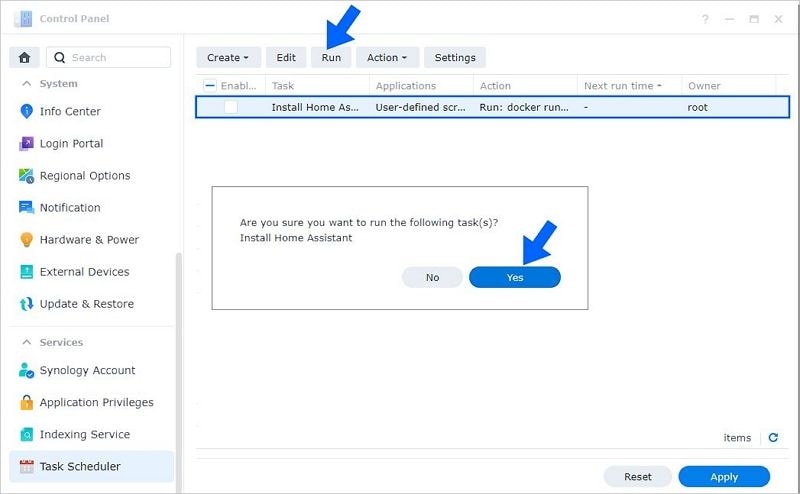
Passo 7: Crie uma conta de assistente residencial
Depois de instalar o Home Assistant, você deve criar sua conta. Abra seu navegador padrão e digite seu endereço IP da Synology na barra de pesquisa. Deve ser parecido com as seguintes linhas: https://synology-ip-address:8123.
Ele abrirá seu Home Assistant. Para criar sua conta, você deve fornecer seu nome e gerar um nome de usuário e senha antes de confirmar a senha.
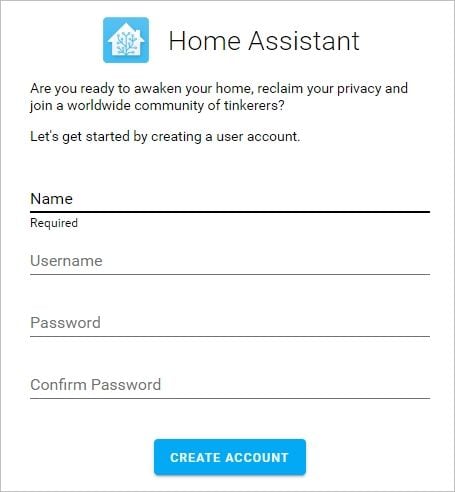
A janela a seguir solicitará que você insira o nome de sua casa, especifique sua localização e escolha o sistema de unidade preferido. Você pode clicar em DETECTAR para permitir que o sistema defina seu sistema de unidade e fuso horário automaticamente.
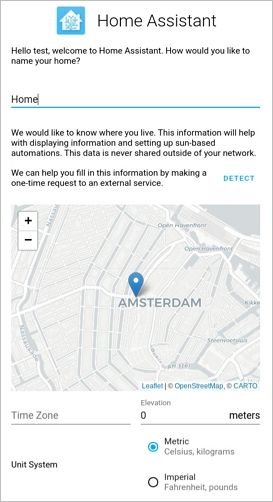
A janela a seguir será aberta e o Home Assistant do NAS da Synology informará sobre todos os dispositivos descobertos automaticamente em sua rede doméstica. Se algum de seus dispositivos estiver faltando, você poderá adicioná-los mais tarde.
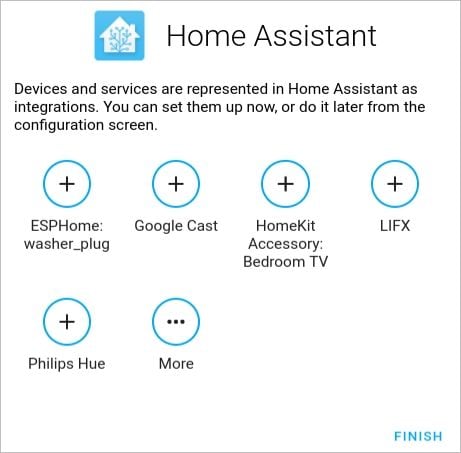
Clique no botão Concluir para concluir a criação da conta.
Passo 8: Configure sua conta
Você pode configurar sua conta do Home Assistant com apenas alguns cliques. Procure a opção Configurações na barra lateral do painel do Home Assistant.
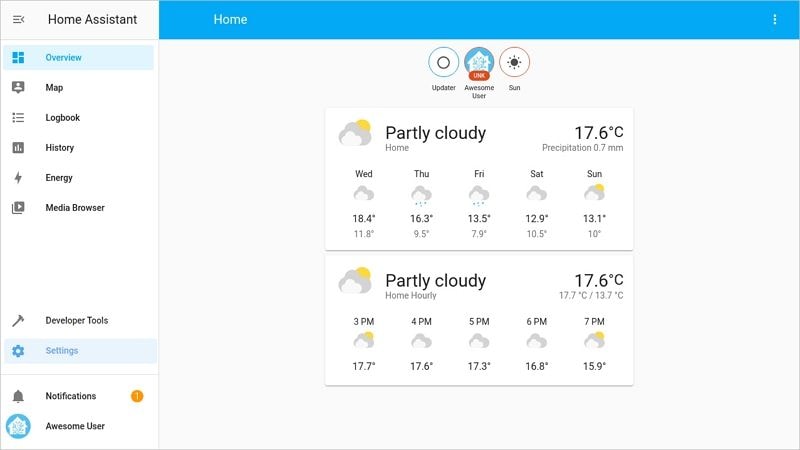
Clique na opção Configurações. Será aberta uma nova janela na seção direita da tela. Aqui você pode acessar Integrações, Dispositivos, Entidades e Áreas.
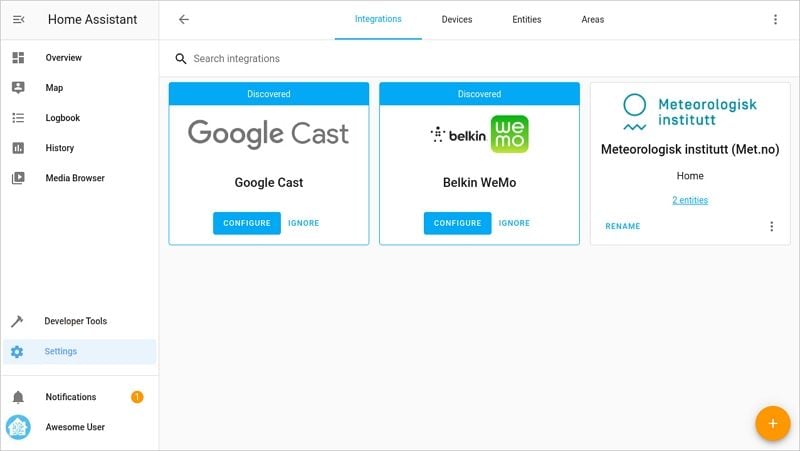
Para acessar os dispositivos reconhecidos, você precisa clicar em Configurações e selecionar Dispositivos e Serviços. A seção "Descoberto" mostrará todos os dispositivos que o Home Assistant automaticamente detectou em sua rede.
Você pode adicionar novos dispositivos clicando no botão Adicionar integração na seção inferior direita da tela. Use a barra de pesquisa para encontrar as integrações compatíveis.
Conclusão:
A configuração do Home Assistant para NAS da Synology é uma das opções mais populares para automação residencial inteligente. Se você possui um dispositivo Synology compatível com Home Assistant, pode simplificar o gerenciamento de dispositivos inteligentes e IoT em sua casa.
Como você pode ver, o processo de instalação e configuração é relativamente simples. Siga todos os passos listados acima e o Home Assistant estará funcionando em alguns minutos.
Para Windows XP/Vista/7/8/10/11
Para macOS X 10.10 - macOS 13


